Överföra innehåll från en Windows-dator med hjälp av Media Go
Du kan överföra innehåll som är lagrat på en Windows-dator till din Walkman via Media Go.
- Använd en dator där Media Go har installerats.
- Starta Media Go.
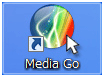
- Ansluta din Walkman till datorn via USB.
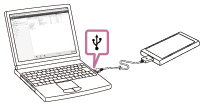
- Öppna [Bibliotek] – [Musik] (
 ) i Media Go.
) i Media Go.Välj en kategori (
 ) om det behövs.
) om det behövs.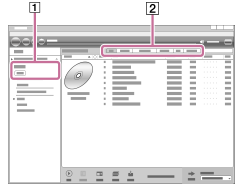
- Välj album eller spår.
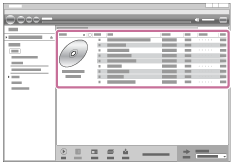
- Se till att [WALKMAN (modellnamn)] visas som mål (
 ).
).Klicka på [WALKMAN (modellnamn)] (
 ) att välja mål.
) att välja mål.-
 : Det interna minnet i din Walkman
: Det interna minnet i din Walkman -
 : Ett microSD-kort i din Walkman
: Ett microSD-kort i din Walkman
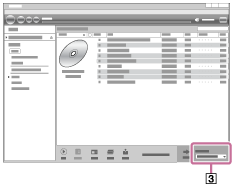
-
- Klicka på
 för att överföra.
för att överföra.När överföringen är klar, ändras
 från
från  till
till  . Koppla bort din Walkman från datorn.
. Koppla bort din Walkman från datorn.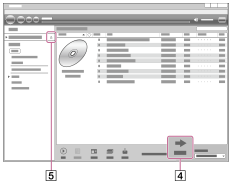
Överföra innehåll från iTunes till din Walkman
Ansluta din Walkman till datorn via USB.
Starta iTunes, välj önskat innehåll i iTunes ( ) och dra och släpp sedan innehållet till [WALKMAN (modellnamn)] (
) och dra och släpp sedan innehållet till [WALKMAN (modellnamn)] ( ) i Media Go.
) i Media Go.
Om du vill välja mål klickar du på minnesikonen bredvid [WALKMAN (modellnamn)] ( ) innan du överför innehållet.
) innan du överför innehållet.
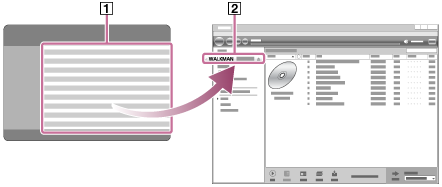
Tips
-
Du kan även överföra spellistor som har skapats i iTunes till din Walkman.
- Använd iTunes för att exportera spellistor i filformatet m3u.
- Importera m3u-filer till Media Go.
- Överför spellistorna till Walkman.
- Närmare information om hur du överför innehåll finns i onlinehjälpen för Media Go.
OBS!
-
Media Go har inte stöd för följande innehåll.
- Innehåll med upphovsrättsskydd.
- Innehåll som använder Windows Media digital rights management technology (WM-DRM).
- Koppla inte bort USB-kabeln under dataöverföring. Annars kan överförda data skadas.
- Överfört innehåll får endast användas privat. Upphovsrättsinnehavarens tillstånd krävs om innehållet ska användas i andra syften.
- På din Walkman kan du inte utbyta data mellan Walkman-minnet och ett microSD-kort.

Innehållet i denna hjälpguide kan ändras utan föregående meddelande på grund av att produktens specifikationer har uppdaterats.
Denna hjälpguide har översatts med hjälp av maskinöversättning.